Einstellen des standardregisters – QuickLabel 200 Kiaro! Benutzerhandbuch
Seite 84
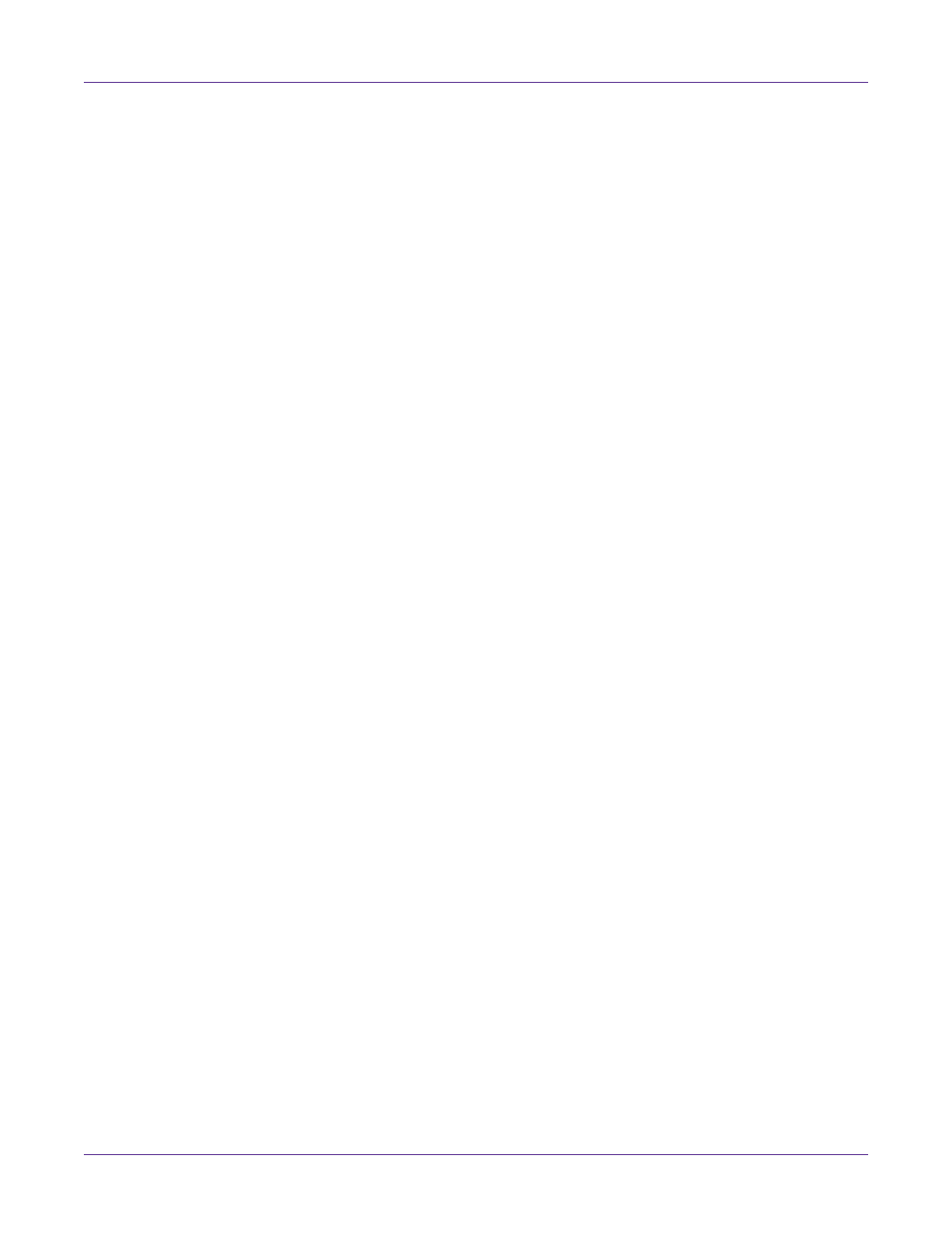
Kiaro! 200-Wartungsprogramm
70
Kiaro! 200 Bedienungsanleitung
10
Mit Hilfe eines Vergrößerungsglases oder einer Lupe können Sie dieses Muster
genauer untersuchen. Notieren Sie sich ggf. erforderliche vertikale Einstellungen
anhand der Linienausrichtung.
Wenn die Referenzlinie (V) deckungsgleich mit der 0-Position ist, wird keine
Einstellung benötigt.
11
Geben Sie den Wert ein, zu dem die Referenzlinie (V) im Muster ausgerichtet ist.
Falls sich die Referenzlinie zwischen zwei Werten befindet, nehmen Sie eine
möglichst genaue Schätzung vor.
12
Wählen Sie die Option
Auf Drucker speichern
. Die Einstellung der vertikalen
Druckkopfausrichtung wird gespeichert.
Einstellen des Standardregisters
Der Drucker verwendet drei Gruppen von Registereinstellungen, die von der Breite
des Materials abhängig sind.
•
192,7 mm oder größer
•
136,1 mm bis 192,6 mm
•
136 mm oder weniger
Verwenden Sie den Standardregisterprozess, um das Farbregister für sämtliche
Breitengruppen gemeinsam einzustellen.
Bei diesem Vorgang werden den vorhandenen Registereinstellungen kumulierte
Werte zugewiesen. Eine direkte Bearbeitung der Registereinstellungen ist hiermit
nicht möglich. Verwenden Sie den manuellen Registervorgang zur direkten
Überprüfung und Änderung der Registereinstellungen. Einstellen des manuellen
Registers
1
Vergewissern Sie sich, dass Etikettenmaterial mit den Maßen 212 x 155 mm
geladen ist.
2
Starten Sie das Kiaro! 200-Wartungsprogramm.
Wählen Sie im Windows-Startmenü
Start > Alle Programme > QuickLabel
Kiaro! 200 > Kiaro! 200-Wartungsprogramm
. Hierauf erscheint eine
Aufforderung zur Auswahl der Sprache und des Druckers.
Wählen Sie die Displaysprache und den Kiaro! 200-Drucker aus, zu dem eine
Verbindung hergestellt werden soll. Wählen Sie
OK
.
3
Wählen Sie die Registerkarte
Einstellungen
.